[2023] როგორ დავტოვოთ Life360 წრე (საბოლოო გზამკვლევი)
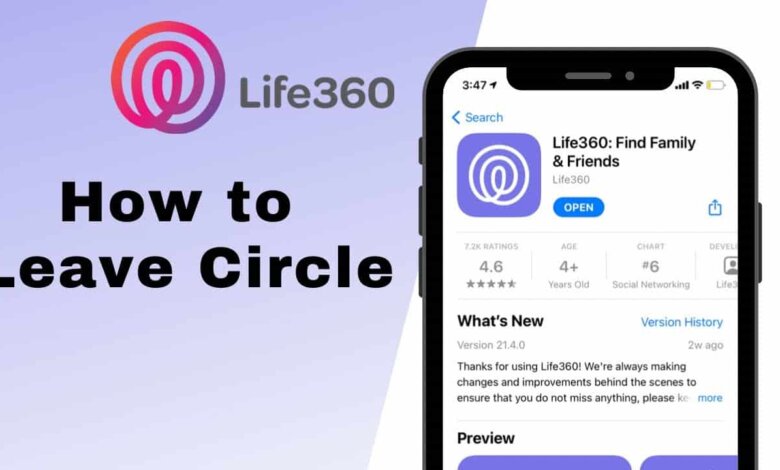
Life360 არის პოპულარული მდებარეობის გაზიარების აპლიკაცია, რომელიც იძლევა წევრების რეალურ დროში მდებარეობას კერძო ჯგუფში, რომელიც ცნობილია როგორც "წრე". ეს საკმაოდ აადვილებს მშობლებს მონიტორინგი, შემოწმება და დარწმუნდნენ მათი შვილების ადგილმდებარეობისა და უსაფრთხოების შესახებ.
ოჯახის წრის გარდა, შეგიძლიათ დაამატოთ სხვა წრეები, რომლებიც შედგება ახლო მეგობრებისგან ან თქვენს ცხოვრებაში სხვა მნიშვნელოვანი ადამიანებისგან. თუმცა, მიუხედავად იმისა, რომ თქვენი საყვარელი ადამიანების ადგილსამყოფელის ცოდნა დამამშვიდებელია, შეიძლება დადგეს დრო, როდესაც გსურთ დატოვოთ Life360 Circle.
როგორიც არ უნდა იყოს თქვენი მიზეზი, ეს სტატია გაჩვენებთ ზუსტად როგორ დატოვოთ Life360 წრე, თუნდაც ვინმემ არ იცოდეს. ჩვენ გაგიზიარებთ ამის გაკეთების 5 ეფექტურ გზას, მიუხედავად იმისა, თქვენ ხართ შემოქმედი თუ უბრალოდ წრის წევრი. Დავიწყოთ.
რა ხდება, როდესაც ვტოვებ Life360 წრეს?
როდესაც თქვენ ტოვებთ ან აღარ უზიარებთ თქვენს მდებარეობას თქვენს Life360 Circle-ს, არსებობს სხვადასხვა გზა, რომლითაც თქვენი წრის წევრები მიიღებენ შეტყობინებას. კონკრეტული ქმედება, რომელსაც თქვენ განახორციელებთ, განსაზღვრავს, თუ რა სახის შეტყობინებებს მიიღებენ ისინი. ეს ქმედებები მოიცავს:
- მდებარეობის სერვისების ან Life360-ის გამორთვა – როცა ამას გააკეთებთ, თქვენი წრის სხვა წევრები დაინახავენ ერთ-ერთ ამ შეტყობინებას თქვენი სახელით, „მდებარეობა/GPS გამორთულია“, „GPS გამორთულია“, „მდებარეობა შეჩერებულია“ ან „ტელეფონზე ქსელი არ არის“.
- წრის დატოვება – თქვენი ხატულა აღარ გამოჩნდება Circle წევრის რუკაზე.
- Life360 აპის წაშლა - თქვენი ბოლო ცნობილი მდებარეობა არის მხოლოდ ის, რასაც თქვენი წრის წევრი დაინახავს. მათ ასევე შეუძლიათ დაინახონ ძახილის ნიშანი ან შეტყობინება, რომელშიც ნათქვამია: „მდებარეობის თვალის დევნება შეჩერებულია“.
- Life360 აპის დეინსტალაცია – მდებარეობის თვალყურის დევნება დროებით გაითიშება და გამოჩნდება მხოლოდ თქვენი ბოლო ცნობილი მდებარეობა.
შენიშვნა: თქვენი გამოწერის ბილინგი და თქვენი Life360 ანგარიში კვლავ აქტიური რჩება წრედან გასვლის შემდეგ. თუ გსურთ გამოწერის გაუქმება, მაშინ ეს უნდა გააკეთოთ აპიდან, საიდანაც ის შეიძინეთ.
როგორ დატოვოთ Life360 წრე, როდესაც წევრი ხართ
თუ თქვენ ხართ კონკრეტული Life360 Circle-ის წევრი და გსურთ დატოვოთ, ამის გაკეთება შეგიძლიათ შემდეგი ნაბიჯების შემდეგ:
- გაუშვით Life360 აპი თქვენს ტელეფონზე და დარწმუნდით, რომ შესული ხართ.
- შეეხეთ წრის გადამრთველი ბარი და აირჩიეთ კონკრეტული წრე, რომლის დატოვებასაც აპირებთ.
- გადადით ზედა მარცხენა კუთხეში და შეეხეთ პარამეტრები (გადაცემის) ხატულა.
- განთავსებაწრის მენეჯმენტი” ვარიანტი და შეეხეთ მას.
- თქვენ ნახავთ "დატოვე წრე” ვარიანტი. უბრალოდ შეეხეთ მას.
- გამოჩნდება ამომხტარი ფანჯარა, შეეხეთ "დიახ".
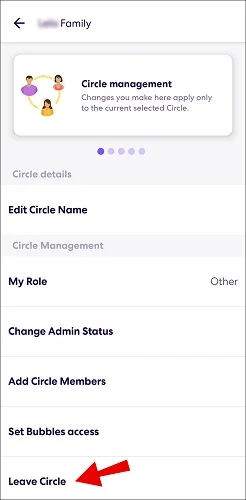
როგორც კი ამას გააკეთებთ, წაიშლებით და ვერ დაინახავთ წრეს თქვენს სიაში. თუ მოგვიანებით ინანებთ, მასში გაწევრიანების ერთადერთი გზა არის წრის ადმინისტრატორის ხელახლა მოწვევა.
როგორ დავტოვოთ Life360 წრე, რომელიც თქვენ შექმენით
არსებობს დამატებითი ნაბიჯი, რომელიც უნდა გადადგათ, სანამ შეძლებთ Life360 Circle-ს დატოვებას, თუ თქვენ შექმენით იგი. თქვენ უნდა მიანიჭოთ თქვენი ადმინისტრატორის სტატუსი წრის სხვა წევრს. ამით უზრუნველყოფილია, რომ არსებობს წრის წევრი, რომელსაც შეუძლია საჭიროების შემთხვევაში წაშალოს ნებისმიერი წევრი. აი, როგორ დატოვოთ თქვენს მიერ შექმნილი Life360 ჯგუფი:
- გაუშვით Life360 აპი, გადადით წრის გადამრთველი ბარი და შეეხეთ მას.
- აირჩიეთ თქვენი წრე და შემდეგ შეეხეთ გადაცემათა ხატი.
- აირჩიეთ "წრის მენეჯმენტი” ვარიანტი მენიუს სიაში და შეეხეთ "ადმინისტრატორის სტატუსის შეცვლა” შემდეგ ფანჯარაში.
- ახლა აირჩიეთ კონკრეტული წევრი, რომლის მინიჭებაც გსურთ ადმინისტრატორის პოზიციაზე.
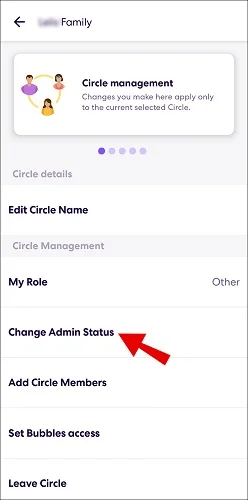
მას შემდეგ რაც აირჩევთ წრის ახალ ადმინისტრატორს, ახლა შეგიძლიათ გააგრძელოთ თქვენი ადმინისტრატორის სტატუსის წაშლა.
როგორ დავტოვოთ წრე Life360-ზე ვინმეს ცოდნის გარეშე
გამორთეთ Wi-Fi და მობილური ინტერნეტი
თქვენს მოწყობილობას უნდა ჰქონდეს ინტერნეტ კავშირი Life360-ისთვის, რათა განაახლოთ თქვენი რეალურ დროში მდებარეობა. ამიტომ, Wi-Fi და მობილური მონაცემების გამორთვამ შეიძლება შეაჩეროს Life360 თვალთვალი. თუ თქვენი ინტერნეტ კავშირი გამორთულია, წრის წევრები მხოლოდ თქვენს ბოლო ცნობილ მდებარეობას დაინახავენ. თქვენ შეგიძლიათ აირჩიოთ ინტერნეტის გამორთვა მთელი მოწყობილობისთვის ან უბრალოდ Life360 აპისთვის.
Wi-Fi და მობილური მონაცემების გამორთვის ნაბიჯები მთელი მოწყობილობისთვის:
- გახსენით თქვენი მოწყობილობა კონტროლის ცენტრი, და შეეხეთ ღილაკს Wi-Fi/ფიჭური მონაცემები გამორთვის ხატულა.
- ალტერნატიულად, გახსენით პარამეტრები აპლიკაცია, შეეხეთ Wi-Fi ვარიანტი და უბრალოდ შეეხეთ Wi-Fi-ს გვერდით მდებარე გადამრთველს, რომ გამორთოთ იგი. მობილური მონაცემებისთვის, დაბრუნდით პარამეტრები, დაკრავენ მობილური ვარიანტი და უბრალოდ შეეხეთ გვერდით გადამრთველს ფიჭური მონაცემები გამორთვა
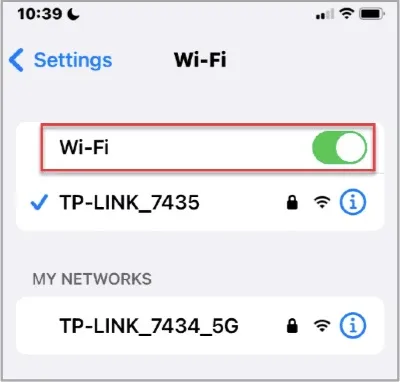
მხოლოდ Life360 აპისთვის ფიჭური მონაცემების გამორთვის ნაბიჯები:
- გაუშვით პარამეტრები, შეეხეთ Cellular ოფციას და შემდეგ აირჩიეთ Life360. ახლა შეეხეთ გადამრთველს, რომელიც არის Life360-ის გვერდით, რომ გადართოთ გამორთვის პოზიციაზე.
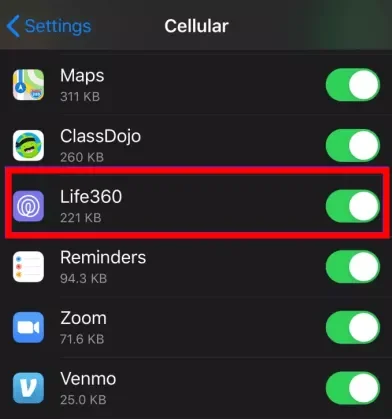
ჩართეთ თვითმფრინავის რეჟიმი
Life360-ის გამართულად ფუნქციონირებისთვის მას უნდა ჰქონდეს წვდომა ინტერნეტთან და ასევე თქვენს GPS-ზე. თვითმფრინავის რეჟიმის ჩართვით, თქვენი მოწყობილობის ყველა ქსელური კავშირი GPS-ის ჩათვლით შეჩერდება. Life360 აპლიკაცია აჩვენებს თეთრ დროშას თქვენი ბოლო ცნობილი მდებარეობის გვერდით. აი, როგორ ჩართოთ თვითმფრინავის რეჟიმი:
- გახსნა კონტროლის ცენტრი თქვენს მოწყობილობაზე. გაემართეთ Airplane ხატულა და შეეხეთ მას თვითმფრინავის რეჟიმის გასააქტიურებლად.
- ალტერნატიულად, გაუშვით პარამეტრები აპლიკაცია და უბრალოდ აირჩიეთ თვითმფრინავის მოდიფიკაციაე რომ ჩართოთ.
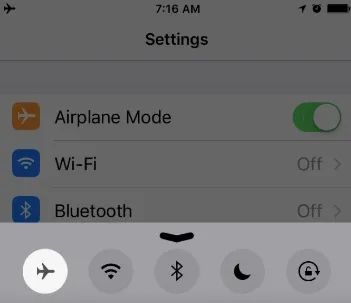
გამორთეთ თქვენი ტელეფონი
თქვენი მოწყობილობის გამორთვა იწვევს GPS ფუნქციის გამორთვას, რაც ხელს შეგიშლით თვალყურის დევნებას Life360-ის საშუალებით. წრის წევრები დაინახავენ თქვენს ბოლო ცნობილ მდებარეობას Life360-ზე მხოლოდ მაშინ, როდესაც თქვენი მოწყობილობა გამორთულია.
გააფუჭეთ თქვენი ადგილმდებარეობა
როდესაც თქვენ აყალბებთ თქვენს მდებარეობას, თქვენი ტელეფონის GPS მოტყუვდება და ფიქრობს, რომ თქვენ სხვა ზონაში ხართ. იმის გამო, რომ Life360 დამოკიდებულია თქვენი iPhone ან Android-ის GPS კოორდინატებზე, ის შეაგროვებს და აცნობებს თქვენს წრის წევრებს ამ ყალბი მდებარეობის შესახებ. თქვენი მდებარეობის გასაყალბებლად და თქვენი მობილურის და Life360-ის მოსატყუებლად, გჭირდებათ პროფესიონალური მდებარეობის სპოფერი.
ერთ -ერთი საუკეთესო ვარიანტია მდებარეობის შემცვლელი. ეს გამოყოფილი მდებარეობის სპოფერი საშუალებას გაძლევთ მარტივად გააყალბოთ მდებარეობა თქვენს მოწყობილობაზე და საბოლოოდ Life36-ზე. და თქვენ არ გჭირდებათ თქვენი წრის დატოვება, რათა წევრებმა არ იცოდნენ თქვენი ადგილსამყოფელი. ისინი უბრალოდ დაინახავენ ყალბ ადგილს.
უფასო გადმოწერაუფასო გადმოწერა
როგორ გამოვიყენოთ მდებარეობის შეცვლა თქვენი GPS მდებარეობის გასაყალბებლად:
- ჩამოტვირთვისა და ინსტალაციის შემდეგ გაუშვით პროგრამა თქვენს კომპიუტერზე. როდესაც ის გაიხსნება, დააწკაპუნეთ დაწყება.
- შემდეგი, დაუკავშირეთ თქვენი მოწყობილობა (iPhone/iPad/Android) კომპიუტერს. განბლოკეთ მოწყობილობა და შემდეგ ენდეთ კომპიუტერს.
- გადადით თქვენი ეკრანის მარცხენა კუთხეში და აირჩიეთ ტელეპორტის რეჟიმი.
- ახლა გადადით რუკაზე, დააყენეთ მდებარეობა და შემდეგ დააწკაპუნეთ გადატანა.

უფასო გადმოწერაუფასო გადმოწერა
გამოიყენეთ დამწვრობის ტელეფონი
თქვენ არ გჭირდებათ Life360 წრის დატოვება, რათა თავიდან აიცილოთ თვალყურის დევნება. შეგიძლიათ თქვენი მდებარეობის ჩვენება და თქვენი კონფიდენციალურობის შენარჩუნება უბრალოდ დამწვრობის ტელეფონის გამოყენებით. ამის გაკეთება შეგიძლიათ თქვენს Life360 ანგარიშში შესვლით დამწვრობის ტელეფონზე ზუსტი მომხმარებლის ID, რომელიც იყენებდით მთავარ მოწყობილობაზე. როგორც კი ამას გააკეთებთ, თქვენ უბრალოდ დატოვებთ თქვენს ტელეფონს იმ კონკრეტულ ადგილას, სადაც გსურთ, რომ წრის წევრებმა ნახონ.
ხშირად დასმული კითხვები Life360 Circle-ის შესახებ
შემიძლია წავშალო წევრი Life360 წრიდან?
რა თქმა უნდა, შეგიძლიათ, მაგრამ მხოლოდ წრიდან, სადაც თქვენ ხართ ადმინისტრატორი. თუ არა, ერთადერთი ვარიანტია მოითხოვოთ წრის ამჟამინდელი ადმინისტრატორი, რომ მოგანიჭოთ ეს სტატუსი წევრების სამართავად.
გაითვალისწინეთ, რომ Life360 აპი დაუყოვნებლივ აცნობებს წევრს მათი წაშლის შესახებ. მაგრამ, მათ არ იციან, რომ ეს თქვენ წაშალეთ ისინი. მიუხედავად ამისა, თუ გავითვალისწინებთ, რომ მხოლოდ ადმინისტრატორებს აქვთ წრის წევრების წაშლის უფლებამოსილება, მათ შეიძლება საბოლოოდ იცოდნენ ეს.
აცნობებს თუ არა Life360 წევრებს წრიდან გასვლისას?
თქვენი ხატულა არ გამოჩნდება წრის წევრის რუკაზე და, როგორც ასეთი, მათ უნდა შეეძლოთ იმის თქმა, რომ თქვენ დატოვეთ წრე. თუმცა, თქვენ კვლავ შეგიძლიათ იყოთ წრეში, მაგრამ წრის წევრებმა არ თქვან თქვენი ამჟამინდელი მდებარეობა ზემოთ ნახსენები რომელიმე მეთოდის გამოყენებით.
როგორ დავიმალო ჩემი სიჩქარე Life360-ზე?
თქვენ შეგიძლიათ გამოიყენოთ Life360 პარამეტრები, რათა აპს არ აკონტროლოს თქვენი სიჩქარე მართვის დროს. Მიყევი ამ ნაბიჯებს:
- გაუშვით Life360 აპი და შეეხეთ პარამეტრები ქვედა მარჯვენა კუთხეში.
- ხელმძღვანელი უნივერსალური პარამეტრები განყოფილება და აირჩიეთ დისკის ამოცნობა.
- ახლა გამორთეთ ფუნქცია გადამრთველის გამორთვით.
როგორ წავშალო Life360 წრე?
Life360-ზე არ არის „წრის წაშლა“ ღილაკი, რომელიც საშუალებას გაძლევთ წაშალოთ წრე. რაც შეგიძლიათ გააკეთოთ არის წრის ყველა წევრის წაშლა. როდესაც ამას გააკეთებთ და ასევე დატოვებთ წრეს, მაშინ წრე წაიშლება.
რამდენი წრე შეიძლება მქონდეს Life360-ზე?
არ არსებობს ოფიციალური ლიმიტი, თუ რამდენი წრე შეგიძლიათ შეუერთდეთ Life360-ს. თუმცა, თუ წრეში 10 წევრზე მეტია, მაშინ იქნება შესრულების პრობლემები. ზოგადად, წრეწირის ლიმიტი არის დაახლოებით 99, ხოლო წევრების ოპტიმალური რაოდენობა წრეში არის დაახლოებით 10.
დასკვნა
არ შეიძლება უარვყოთ, რომ Life360 საკმაოდ სასარგებლო აპლიკაციაა, რომელიც უადვილებს ოჯახის წევრებს და ახლო მეგობრებსაც კი თვალყური ადევნონ ერთმანეთს. თუმცა, თუ რაიმე მიზეზით არ გსურთ იყოთ კონკრეტული წრის ნაწილი, ჩვენ მიერ ზემოთ გაზიარებული მეთოდები ზუსტად გაჩვენებთ, თუ როგორ უნდა დატოვოთ Life360 Circle.
თქვენ კი შეგიძლიათ აირჩიოთ თქვენი მდებარეობის გაყალბება Life360-ზე წრიდან დატოვების ნაცვლად. მდებარეობის გაყალბებისთვის დაგჭირდებათ საუკეთესო სუფერის ხელსაწყო და მდებარეობის შემცვლელი არის ის, რასაც ჩვენ გირჩევთ. ეს არის საუკეთესო ინსტრუმენტი ბაზარზე, რომელიც შეგიძლიათ გამოიყენოთ თქვენი კონფიდენციალურობის შესანარჩუნებლად Life360 Circle-ის დატოვების გარეშე. ასე რომ, გადმოწერეთ და სცადეთ.
უფასო გადმოწერაუფასო გადმოწერა
რამდენად სასარგებლო იყო ეს პოსტი?
დააჭირეთ ვარსკვლავს შეაფასეთ!
საშუალო რეიტინგი / 5. ხმების რაოდენობა:


